Excel では、さまざまな方法で一連の数値の平均を計算できます。 たとえば、関数を使って単純平均、加重平均、特定の値を除いた平均を計算できます。
ここでは、用意されているサンプル データと次の手順を使って、平均を計算する方法について説明します。
サンプル データをコピーする
手順をより深く理解するために、空白のシートのセル A1 に、次のサンプル データをコピーします。
-
空白のブックまたはシートを作成します。
-
次のサンプル データを選びます。
注: 空白のシートにサンプル データをコピーする場合は、行や列の見出し (1、2、3... A、B、C...) は選ばないでください。
ヘルプのサンプル データの選択
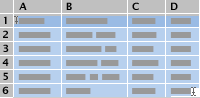
単位品質
単価
注文単位数
10
35
500
7
25
750
9
30
200
10
40
300
8
27
400
5
20
200
平均単位品質
平均単価
評価が 5 より上のすべての単位の平均品質
-

-
シートのセル A1 を選び、

単純平均を計算する
-
セル A2 から A7 を選びます (「単位品質」列の値)。
-
[数式] タブ で 、[ AutoSum
![[オート SUM] ボタン](https://support.content.office.net/ja-jp/media/46746012-0cae-4ec3-9b1d-3ca87d2e7361.gif)
結果は 8.166666667 になります。
隣接していないセルの平均を計算する
-
平均を表示するセルを選択します。たとえば、この例では「平均単位品質」の左側のセル A8 を選択します。
-
[ 数式 ] タブで、[ AutoSum
![[オート SUM] ボタン](https://support.content.office.net/ja-jp/media/46746012-0cae-4ec3-9b1d-3ca87d2e7361.gif)
-
作成した平均値を含むセルをクリックします (この例ではセル A8)。
数式が数式バーに表示されます (サンプル データでは =AVERAGE(A2:A7))。
-
[数式バー] で、かっこの内容を選択します (サンプル データでは "A2:A7")。
-

AVERAGE 関数が選択したセルの参照に置き換わります。 この例では、結果は 8 です。
加重平均を計算する
この例では、すべての注文で単位に支払われる平均価格を計算します。各注文が単位の数と単価が異なります。
-
「平均単価」の左側のセル A9 を選択します。
-
[数式] タブで [関数の挿入] をクリックし、[数式パレット] ウィンドウを開きます。
-
[数式パレット] ボックスの一覧を下にスクロールして、[SUMPRODUCT] をダブルクリックします。
ヒント: 関数をすばやく検索するには、[関数の検索] ボックスをクリックして、関数名を入力します。 たとえば、「SUMPRODUCT」と入力します。
-
[配列 1] の隣のボックスをクリックし、シート上でセル B2 から B7 を選びます (「単価」列の値)。
-
[配列 2] の隣のボックスをクリックし、シート上でセル C2 から C7 を選びます (「注文単位数」列の値)。
-
数式バーで、数式の右かっこの右側をクリックして、「/」と入力します。
数式バーが表示されていない場合、[表示] メニューの [数式バー] をクリックします。
-
[数式パレット] ボックスの一覧で、[SUM] をダブルクリックします。
-
[数値 1] ボックスで範囲を選択し、Delete キーを押して削除した後、シートでセル C2 から C7 を選択します (「注文単位数」列の値)。
数式バーの数式が =SUMPRODUCT(B2:B7,C2:C7)/SUM(C2:C7) になります。
-
Return キーを押します。
この数式は、全注文の合計コストを合計注文単位数で割ります。結果の 29.38297872 は、加重平均単価です。
特定の値を無視して平均を計算する
特定の値を除外する数式を作成できます。 この例では、評価が 5 より大きいすべての単位の平均単位品質を計算する数式を作成します。
-
「評価が 5 より上のすべての単位の平均品質」の左側のセル A10 を選択します。
-
[数式] タブで [関数の挿入] をクリックし、[数式パレット] ウィンドウを開きます。
-
[数式パレット] ボックスの一覧で、[AVERAGEIF] をダブルクリックします。
ヒント: 関数をすばやく検索するには、[関数の検索] ボックスをクリックして、関数名を入力します。 たとえば、「AVERAGEIF」と入力します。
-
[範囲] の隣のボックスをクリックし、シート上でセル A2 から A7 を選びます (「単位品質」列の値)。
-
[条件] の隣のボックスをクリックして、「">5"」と入力します。
-
Return キーを押します。
この数式では、セル A7 の値が計算から除外され、結果の平均単位品質は 8.8 になります。
ヒント: AVERAGEIF 関数を使って数値リスト内のゼロを除いた平均を計算するには、[条件] の隣のボックスに「"<>0"」と入力します。
ここでは、用意されているサンプル データと次の手順を使って、平均を計算する方法について説明します。
サンプル データをコピーする
手順をより深く理解するために、空白のシートのセル A1 に、次のサンプル データをコピーします。
-
空白のブックまたはシートを作成します。
-
次のサンプル データを選びます。
注: 空白のシートにサンプル データをコピーする場合は、行や列の見出し (1、2、3... A、B、C...) は選ばないでください。
ヘルプのサンプル データの選択
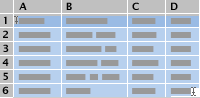
単位品質
単価
注文単位数
10
35
500
7
25
750
9
30
200
10
40
300
8
27
400
5
20
200
平均単位品質
平均単価
評価が 5 より上のすべての単位の平均品質
-

-
シートのセル A1 を選び、

単純平均を計算する
平均単位品質を 2 つの異なる方法で計算します。 最初の方法では、数式を入力することなく平均をすばやく確認できます。 2 つ目の方法ではオート SUM 関数を使って、計算した平均をシート上に表示します。
平均をすばやく計算する
-
セル A2 から A7 を選びます (「単位品質」列の値)。
-
ステータス バーで、ポップアップ メニューの

結果は 8.166666667 になります。
注: ステータス バーが表示されていない場合、[表示] メニューの [ステータス バー] をクリックします。
シートに表示されるように平均を計算する
-
平均を表示するセルを選択します。たとえば、この例では「平均単位品質」の左側のセル A8 を選択します。
-
[標準] ツール バーのブック タイトルのすぐ下にある [AutoSum
![[オート SUM] ボタン](https://support.content.office.net/ja-jp/media/46746012-0cae-4ec3-9b1d-3ca87d2e7361.gif)
全単位の平均品質評価の結果は 8.166666667 になります。
ヒント: 行内の数値を一覧表示するデータを操作する場合は、行の末尾にある最初の空白セルを選択し、[ AutoSum
![[オート SUM] ボタン](https://support.content.office.net/ja-jp/media/46746012-0cae-4ec3-9b1d-3ca87d2e7361.gif)
隣接していないセルの平均を計算する
互いに隣り合っていないセルの平均値を計算するには 2 つの方法があります。 最初の方法では、数式を入力することなく平均をすばやく確認できます。 2 つ目の方法では AVERAGE 関数を使って、計算した平均をシート上に表示します。
平均をすばやく計算する
-
平均を計算するセルを選択します。 たとえば、A2、A4、A7 を選びます。
ヒント: 非連続セルを選択するには、

-
ステータス バーで、

この例の結果は 8 になります。
注: ステータス バーが表示されていない場合、[表示] メニューの [ステータス バー] をクリックします。
シートに表示されるように平均を計算する
-
平均を表示するセルを選択します。たとえば、この例では「平均単位品質」の左側のセル A8 を選択します。
-
[標準] ツール バーのブック タイトルのすぐ下にある [AutoSum
![[オート SUM] ボタン](https://support.content.office.net/ja-jp/media/46746012-0cae-4ec3-9b1d-3ca87d2e7361.gif)
-
作成した平均値を含むセルをクリックします (この例ではセル A8)。
数式が数式バーに表示されます (サンプル データでは =AVERAGE(A2:A7))。
-
[数式バー] で、かっこの内容を選択します (サンプル データでは "A2:A7")。
-

AVERAGE 関数が選択したセルの参照に置き換わります。 この例では、結果は 8 です。
加重平均を計算する
この例では、すべての注文で単位に支払われる平均価格を計算します。各注文が単位の数と単価が異なります。
-
「平均単価」の左側のセル A9 を選択します。
-
[数式] タブの [関数] で、[数式パレット] をクリックします。
-
[数式パレット] ボックスの一覧で、[SUMPRODUCT] をダブルクリックします。
ヒント: 関数をすばやく検索するには、[関数の検索] ボックスをクリックして、関数名を入力します。 たとえば、「SUMPRODUCT」と入力します。
-
[引数] の下の [配列 1] の隣のボックスをクリックし、シート上でセル B2 から B7 を選びます (「単価」列の値)。
-
[引数] の下の [配列 2] の隣のボックスをクリックし、シート上でセル C2 から C7 を選びます (「注文単位数」列の値)。
-
数式バーで、数式の右かっこの右側をクリックして、「/」と入力します。
数式バーが表示されていない場合、[表示] メニューの [数式バー] をクリックします。
-
[数式パレット] ボックスの一覧で、[SUM] をダブルクリックします。
-
[引数] の下の [数値 1] ボックスで範囲を選択し、Delete キーを押して削除した後、シートでセル C2 から C7 を選択します (「注文単位数」列の値)。
数式バーの数式が =SUMPRODUCT(B2:B7,C2:C7)/SUM(C2:C7) になります。
-
Return キーを押します。
この数式は、全注文の合計コストを合計注文単位数で割ります。結果の 29.38297872 は、加重平均単価です。
特定の値を無視して平均を計算する
特定の値を除外する数式を作成できます。 この例では、評価が 5 より大きいすべての単位の平均単位品質を計算する数式を作成します。
-
「評価が 5 より上のすべての単位の平均品質」の左側のセル A10 を選択します。
-
[数式] タブの [関数] で、[数式パレット] をクリックします。
-
[数式パレット] ボックスの一覧で、[AVERAGEIF] をダブルクリックします。
ヒント: 関数をすばやく検索するには、[関数の検索] ボックスをクリックして、関数名を入力します。 たとえば、「AVERAGEIF」と入力します。
-
[引数] の下の [範囲] の隣のボックスをクリックし、シート上でセル A2 から A7 を選びます (「単位品質」列の値)。
-
[引数] の下で、[条件] の隣のボックスをクリックして、「">5"」と入力します。
-
Return キーを押します。
この数式では、セル A7 の値が計算から除外され、結果の平均単位品質は 8.8 になります。
ヒント: AVERAGEIF 関数を使って数値リスト内のゼロを除いた平均を計算するには、[条件] の隣のボックスに「"<>0"」と入力します。










